小编教你winxp系统powerpoint20xp制作气泡图的办法?
发布日期:2014-11-30 00:00 来源:http://www.haoxitongxiazai.com 作者: 好系统
很多对电脑不太懂的朋友留言询winxp系统powerpoint2010制作气泡图的处理方法,虽然winxp系统powerpoint2010制作气泡图处理起来不是很难,可是网上众多朋友还不知道怎么处理,小编今天希望大家学习到的是winxp系统powerpoint2010制作气泡图比较容易操作的方法。你只用依照按照1、在winxp系统桌面上,新建一个空白的powerpoint文档,并将其重命名为“气泡图.pptx”; 2、双击打开“气泡图.pptx”,并在菜单栏中依次操作“插入--->图表”;的步骤即可,还有不知道winxp系统powerpoint2010制作气泡图么解决的朋友赶快来学习一下吧!
1、在winxp系统桌面上,新建一个空白的powerpoint文档,并将其重命名为“气泡图.pptx”;

2、双击打开“气泡图.pptx”,并在菜单栏中依次操作“插入--->图表”;

3、单击“图表”图标,弹出“插入图表”窗口,在左侧菜单中找到气泡图模板,选择默认模板,单击“确定”;

4、这时,会打开一个Excel数据文档,这是提供powerpoint中的气泡图的数据源;

5、修改Excel中的数值,让气泡图显示的数据更有表示意义;

6、在powerpoint中,修改气泡图的图例以及图的样式。
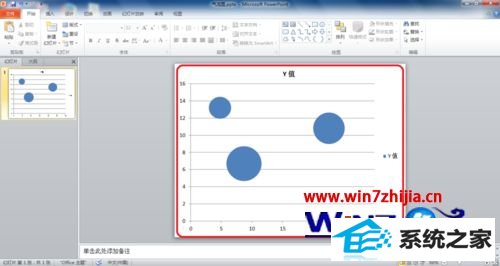
关于winxp系统怎么用powerpoint2010制作气泡图就给大家介绍到这边了,有需要的用户们可以采取上面的方法步骤来进行操作吧。




